windows下GNS3的环境搭建+两种连接交换机互联互通的方法
Posted
tags:
篇首语:本文由小常识网(cha138.com)小编为大家整理,主要介绍了windows下GNS3的环境搭建+两种连接交换机互联互通的方法相关的知识,希望对你有一定的参考价值。
所需工具windows10
链接:https://pan.baidu.com/s/1Aj0XEc2O4kWR40QHIuoB9A
提取码:sdjm
复制这段内容后打开百度网盘手机App,操作更方便哦
GNS3-1.3.10
链接:https://pan.baidu.com/s/1QBb9HdsciM_FFS_msO5XLQ
提取码:o6or
复制这段内容后打开百度网盘手机App,操作更方便哦
路由器镜像文件
链接:https://pan.baidu.com/s/1Yz5MCD86Ovnwu2444_hfYA
提取码:ua6j
复制这段内容后打开百度网盘手机App,操作更方便哦
介绍
GNS3是一款具有图形化界面可以运行在多平台(包括Windows, Linux, and MacOS等)的网络虚拟软件。Cisco网络设备管理员或是想要通过CCNA,CCNP,CCIE等Cisco认证考试的相关人士可以通过它来完成相关的实验模拟操作。同时它也可以用于虚拟体验Cisco网际操作系统ios或者是检验将要在真实的路由器上部署实施的相关配置。
简单说来它是dynamips的一个图形前端,相比直接使用dynamips这样的虚拟软件要更容易上手和更具有可操作性。
一,搭建GNS3环境
1.第一步打开安装程序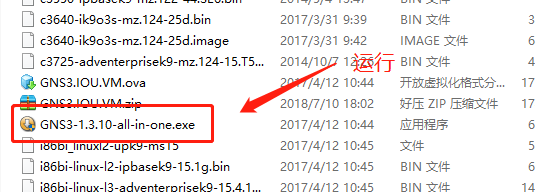
2.下一步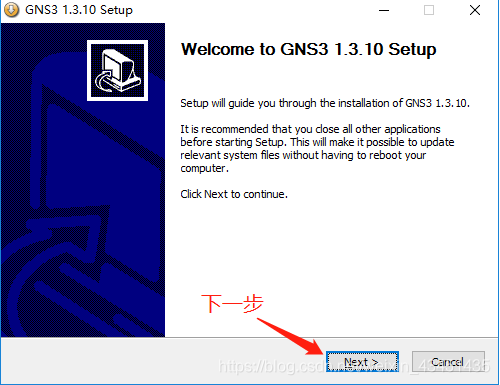
3.然后是协议,点击同意即可 。
4.显示所需安装的工具目录,直接下一步即可。
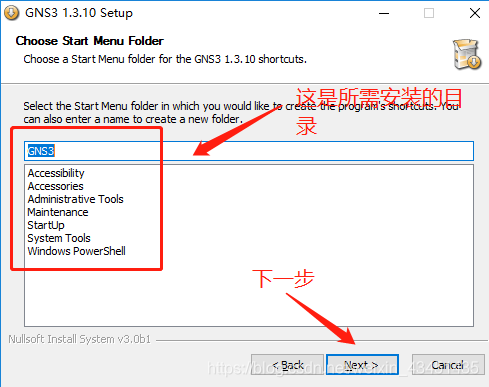
5.去掉Wireshark 1.12.1 和 SolarWinds Response的勾选,因为这两个程序是在线装,需要很长时间而且很有可能安装失败,所以我们之后单独安装。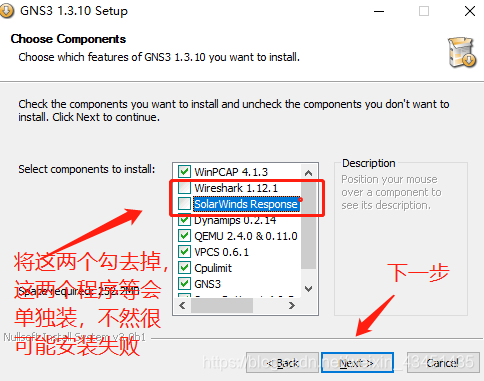
6.选择你要安装的路径,记住不要有中文,然后点击Install安装。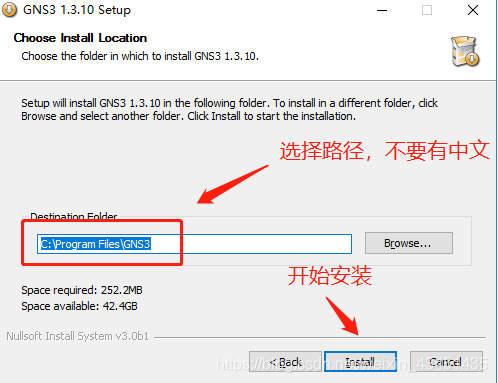
7.然后会自动开始安装虚拟机,点击下一步。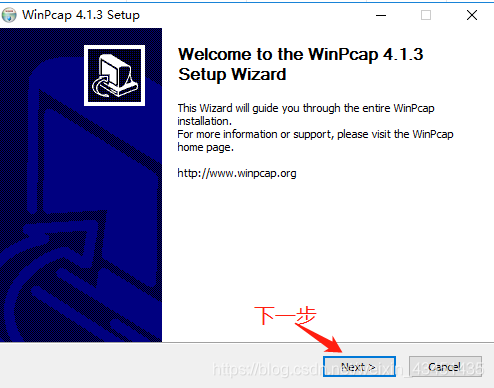
8.同意协议,然后下一步。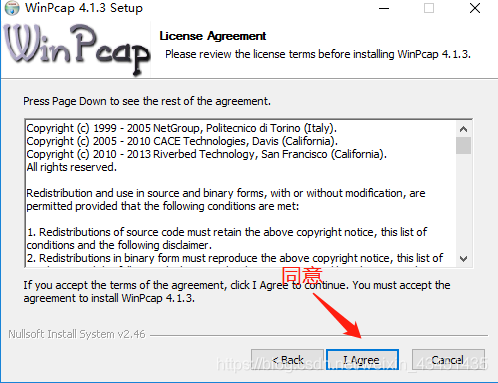
9.开机启动,有需要就勾上,然后点击安装。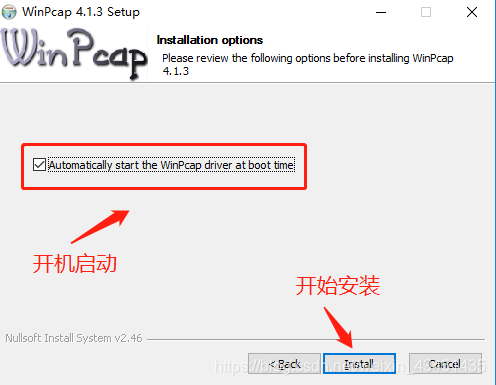
10. 完成即可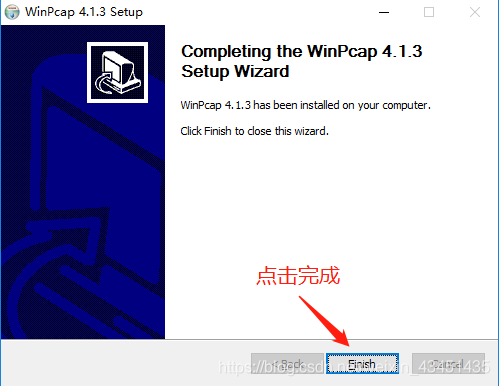
11.然后等待软件安装完毕后按下一步。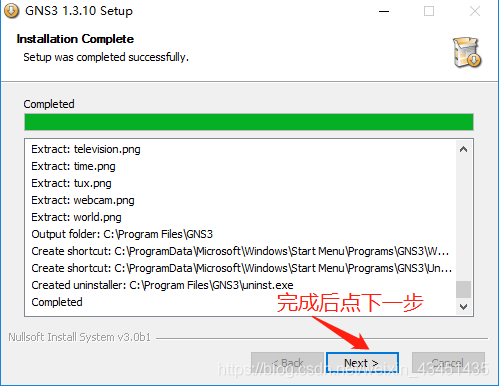
12.然后会问你要不要花200刀考一个证书,选择no然后下一步。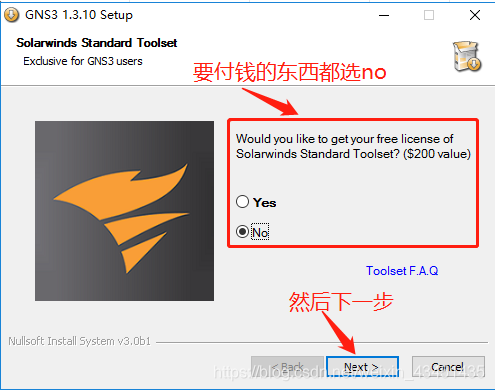
13.勾选会立即打开GNS3,点击完成即可。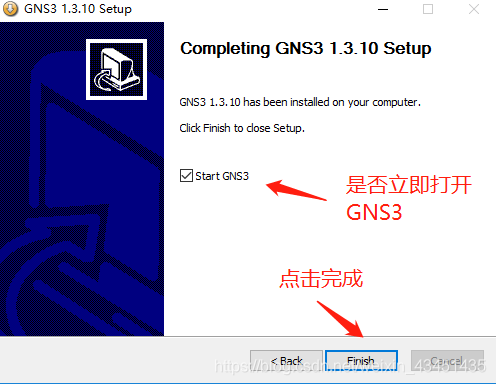
开始实验
一,使用vpc连接交换机互联互通
1.打开GNS3,出现欢迎界面,勾选不在弹出此界面,然后关闭。
2.跳出新建项目功能,关闭就好,暂时不需要保存项目。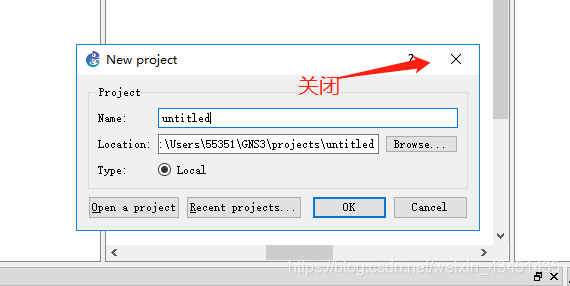
3.首先先添加路由器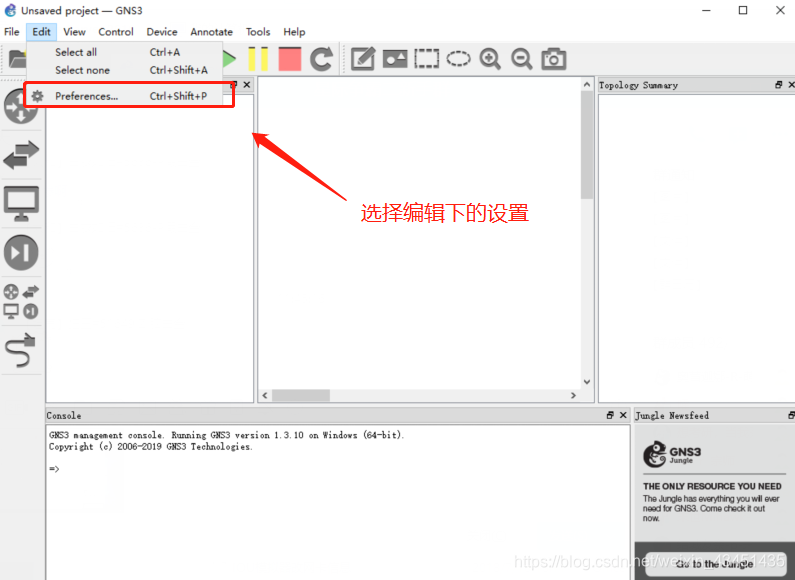
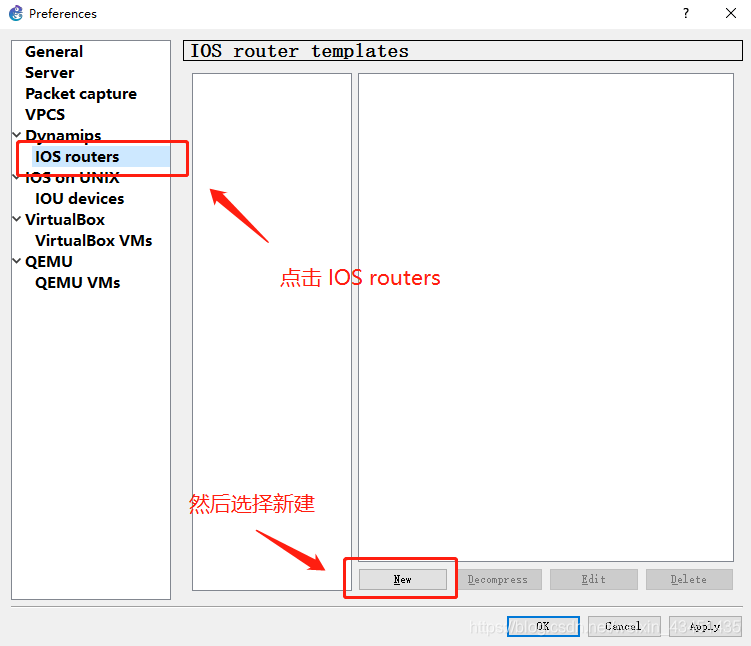
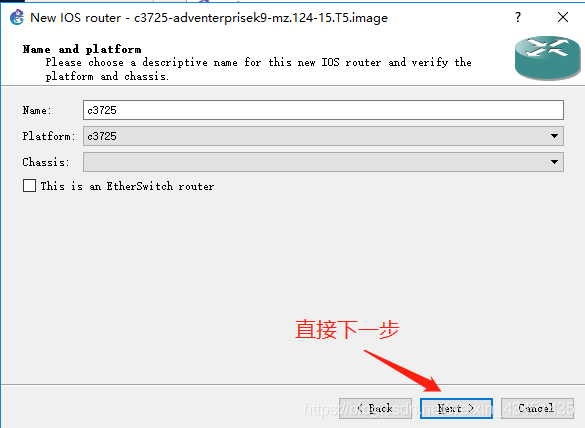

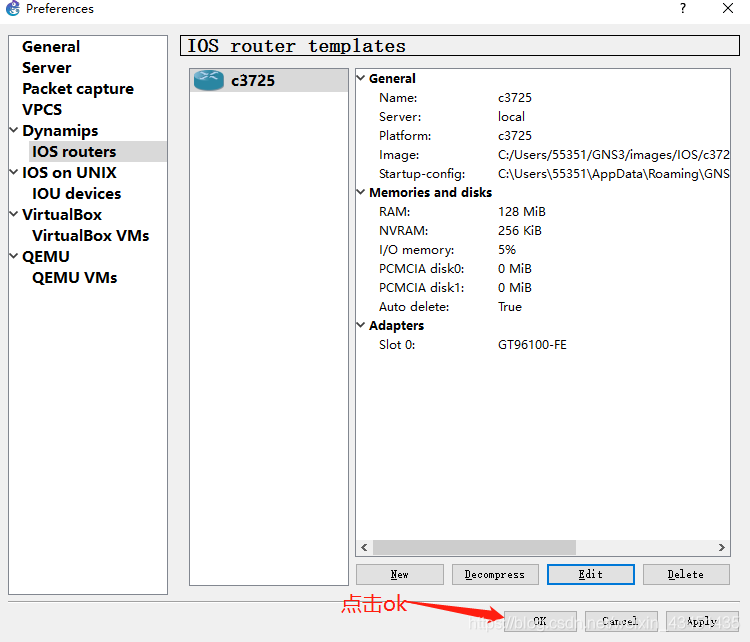
4.这个时候多了一个路由器,直接拖动就能新建路由器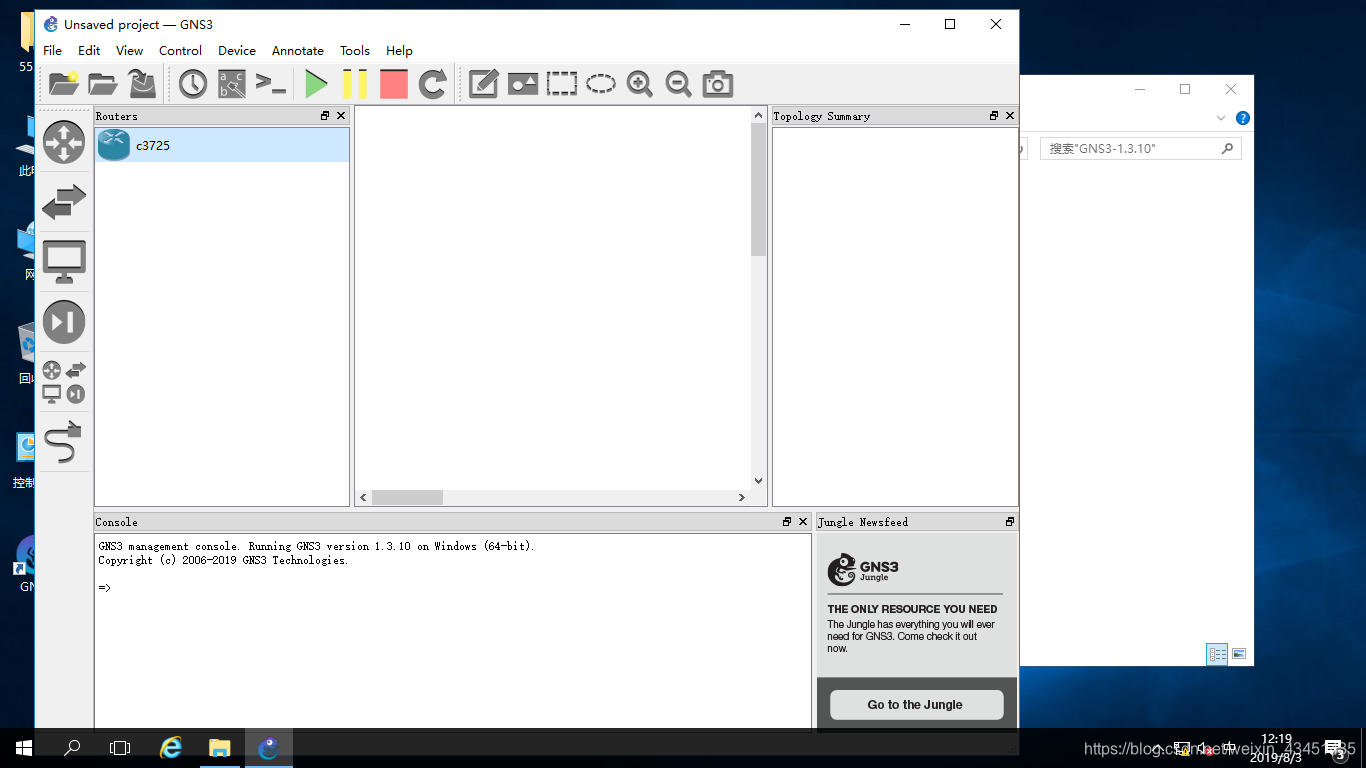
5,开始创建路由器并优化。
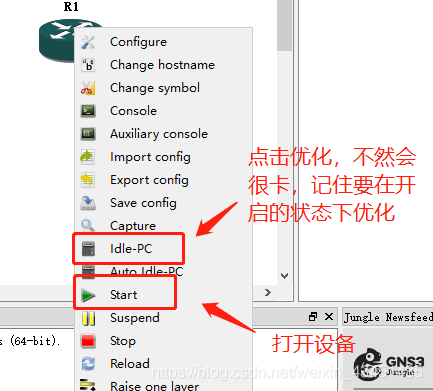
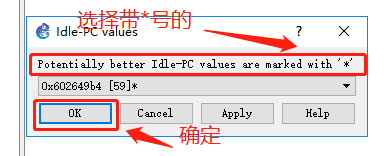
6.开始设置路由器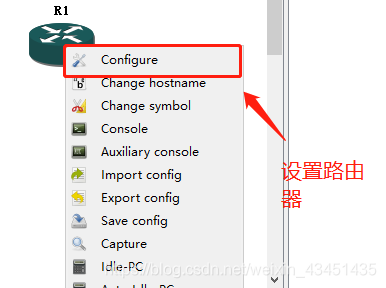
7.给路由器添加单板,添加二层单板之后 这就可以看作一个交换机,注意要先关闭路由器。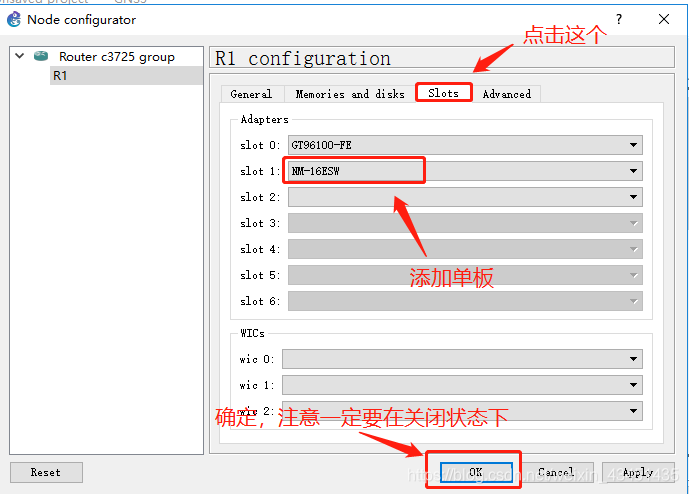

8.配置两台vpc的ipd地址,保证在同一网关。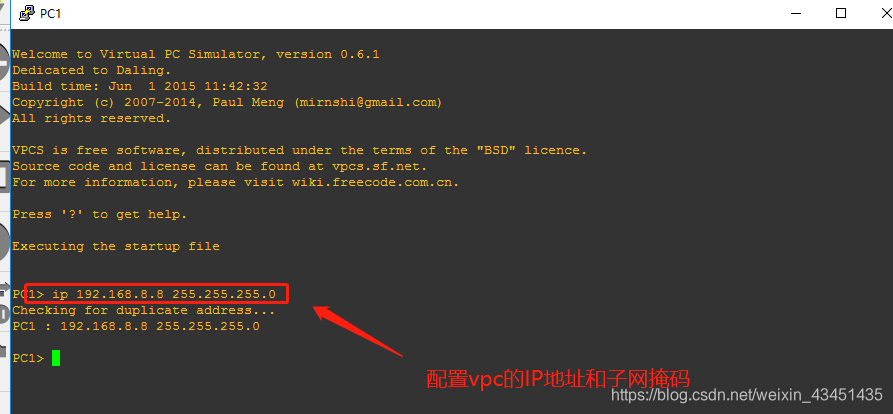
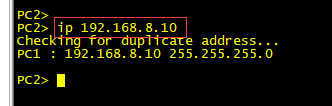
9.ping一下对方ip看能不能通。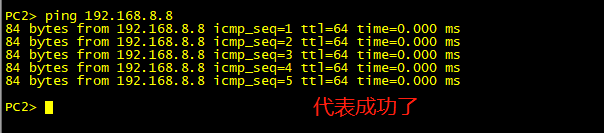
二 使用vmware连接GNS3中交换机互联互通
1.首先在VMware中创建两个虚拟机。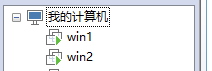
2.配置两台虚拟机的网卡。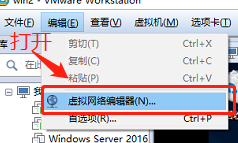

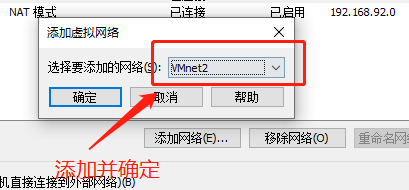
3.将pc1的网卡配置为VMnet1,pc2的网卡配置为VMnet2。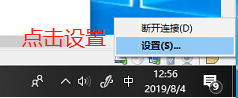
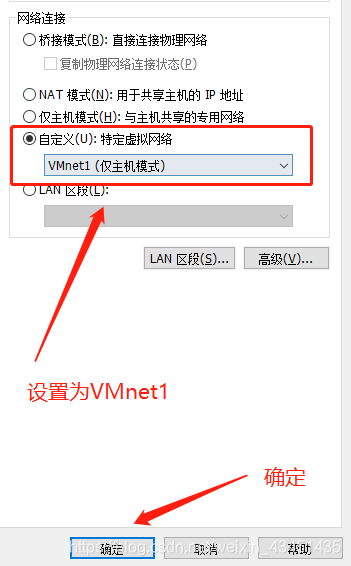
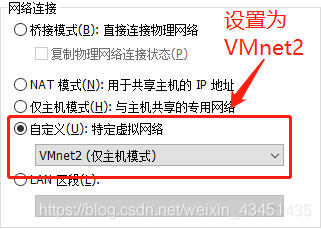
4.配置两台虚拟机的IP地址,并关闭防火墙。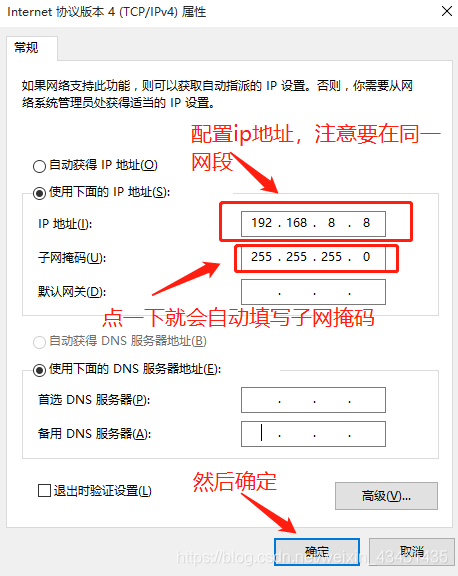
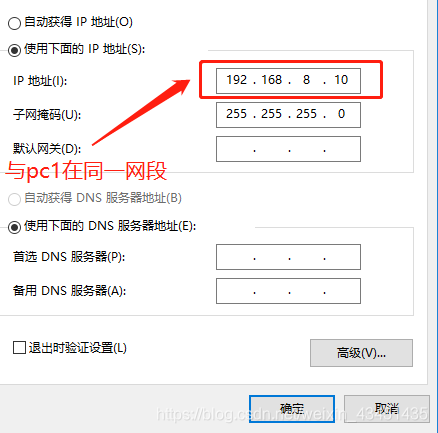
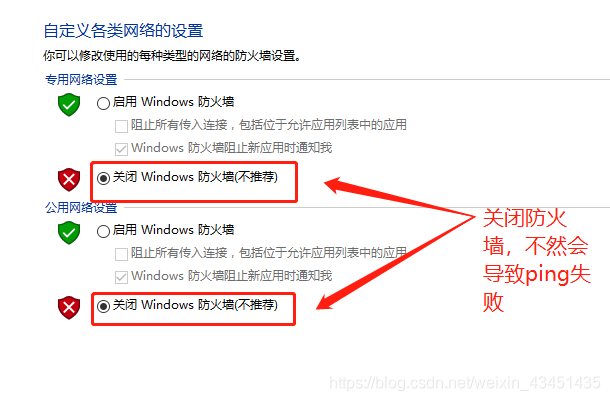
5.创建路由器和两台Host,并给路由器添加二层单板,方法同上。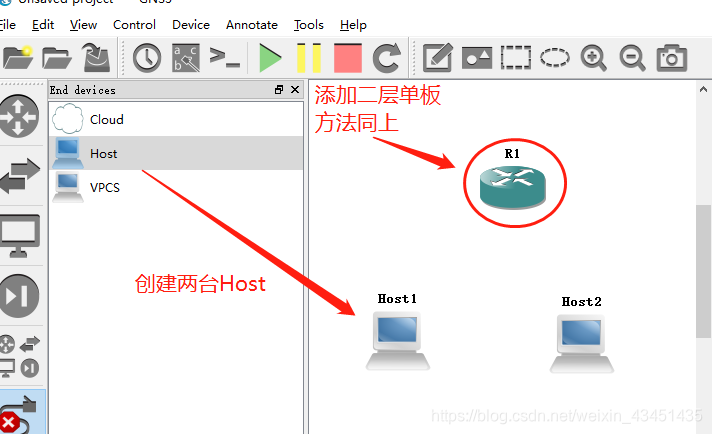
6.用线连接Host和路由器接口。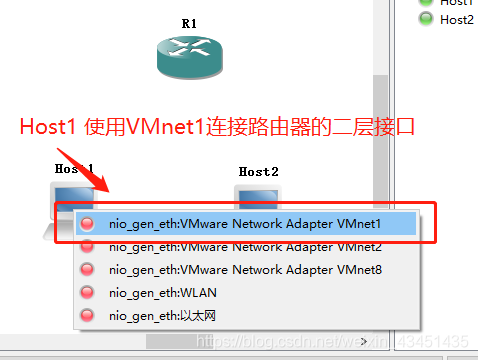
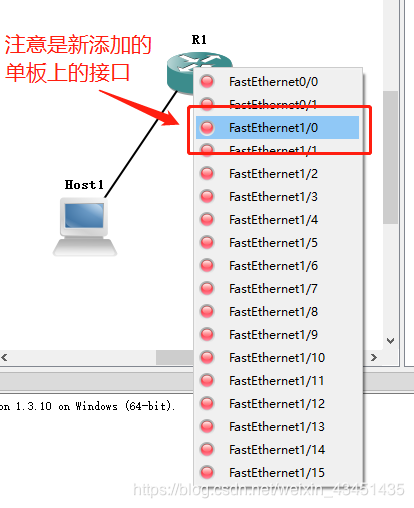
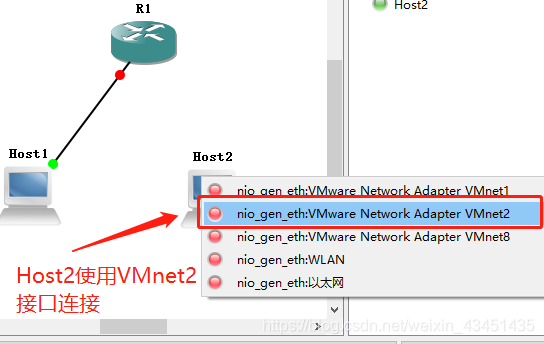
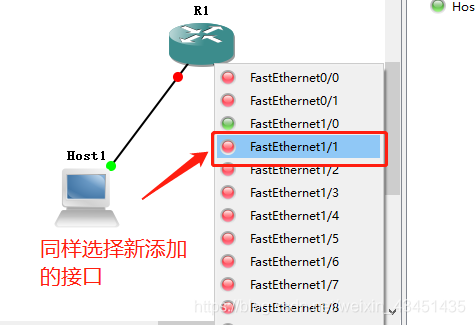
7.然后打开路由器。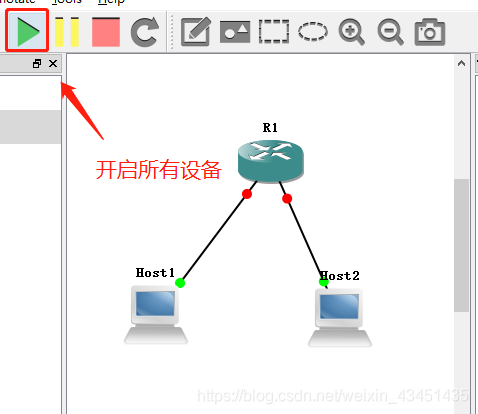
8.使用虚拟机互相ping,看能不能通。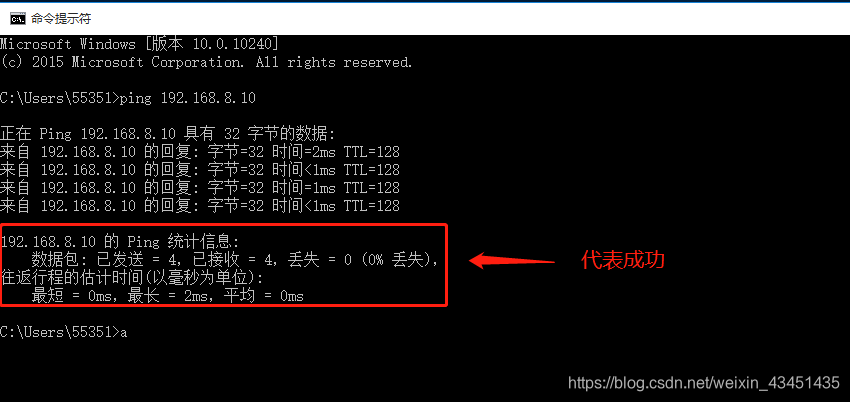
以上是关于windows下GNS3的环境搭建+两种连接交换机互联互通的方法的主要内容,如果未能解决你的问题,请参考以下文章